Como usar o armazenamento em nuvem gratuito para backup de fotos (até 1 TB)
Publicados: 2022-05-30Você já recebeu uma mensagem de diagnóstico “seu dispositivo está ficando sem armazenamento”? Quão irritante deve ser? As memórias devem ser valorizadas, e o armazenamento em nuvem ilimitado gratuito pode resolver seu problema.
Como a tecnologia está evoluindo, as versões mais recentes desses dispositivos são equipadas com câmeras digitais de ponta com qualidade de imagem excepcional. Devido a isso, até 256 GB de armazenamento do dispositivo parecem inúteis porque você encontrará um limite de capacidade. Para jogar pelo seguro, o backup de fotos na nuvem é necessário. Se o seu gadget travar, seus arquivos e fotos importantes permanecerão seguros em vários locais. A internet está inundada com vários armazenamentos em nuvem. Vamos descobrir qual é o melhor para valorizar seus preciosos momentos de vida.
Método 1: Login TeraBox Online – Armazenamento em Nuvem Gratuito Até 1 TB
Quem não gosta de se beneficiar com o armazenamento em nuvem limitado gratuito de até 1 TB? Todo o mundo.
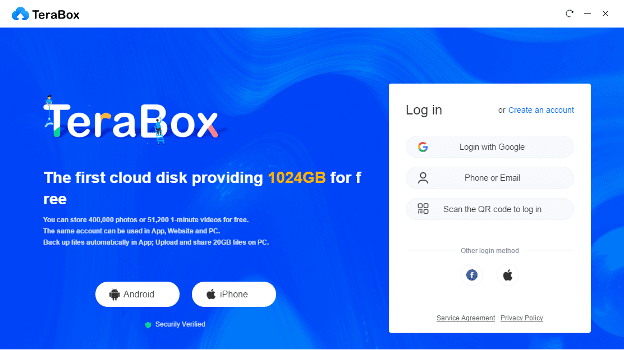
Com o recurso de backup automático e colaboração multi-terminal, esse aplicativo online crescerá na próxima era. Aqui estamos listando vantagens incríveis do backup de fotos TeraBox a serem observadas:
Armazenamento em nuvem gratuito
Você pode encontrar software de armazenamento semelhante na Internet, mas nenhum oferece uma capacidade de 1 TB (1024 GB) gratuitamente. Ele restringe seus dados de acesso de terceiros, garantindo uma chave sólida no momento do login.
Aproximadamente 250.000 fotos são capturadas por meio de uma câmera de 12M e 500 horas de vídeos em HD podem ser armazenadas em terabytes. O TeraBox pode fazer backup de muitos telefones ou fotos de computador com armazenamento em nuvem gratuito suficiente.
Seguro
TeraBox – armazenamento em nuvem gratuito tem mais um recurso interessante que não vimos em outro software de backup de fotos. Permite a criação de uma pasta privada com a chave de segurança para guardar dados sensíveis com a promessa de não os utilizar para fins publicitários.
O carregamento remoto
Ao carregar qualquer arquivo de outro site, você raramente pensa em carregá-lo diretamente da fonte. Você pode fazer upload de qualquer vídeo ou arquivo diretamente do URL de origem para o armazenamento em nuvem. Esse recurso é útil quando você não tem acesso a dispositivos pessoais ou deseja processar documentos grandes.
Guia para usar o TeraBox Online
Aqui está um guia passo a passo para o armazenamento em nuvem TeraBox online:
Etapa 1: cadastre-se no TeraBox
Visite o aplicativo da web online TeraBox ou obtenha-o para o seu dispositivo. Agora, cadastre-se ou faça login no TeraBox com uma conta do Google ou número de telefone.
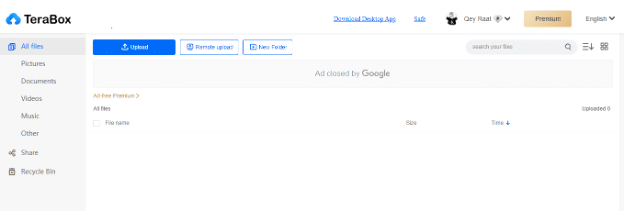
Etapa 2: carregar arquivos
Você tem 1 TB de espaço concedido para uso pessoal. Clique no botão “Upload” para fazer upload de arquivos e pastas.
Levará alguns segundos com base no tamanho do arquivo. Quando o processo estiver concluído, você poderá visualizá-lo ou baixá-lo a qualquer momento.
Método 2: use o Google Fotos – Armazenamento em nuvem gratuito 15 GB
Um dos armazenamentos em nuvem mais populares que você pode encontrar em todos os smartphones é o google photos. É um aplicativo pré-instalado em dispositivos inteligentes.
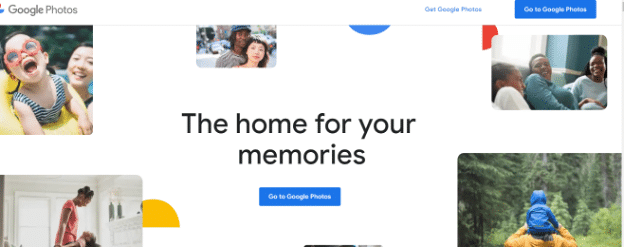
Dê uma olhada em alguns dos principais recursos do Google Fotos:
Editar data e hora nos arquivos
Esse recurso estava disponível em aplicativos da web antes. Mas com a recente atualização do Google, você pode encontrá-lo nas versões mobile. Deslize para cima a imagem cuja data e hora você deseja alterar. No canto superior direito, você notará um marcador de edição. Modifique a data e a hora de acordo.
Colagem e filme
Também é possível criar colagens ou filmes através do google. Você precisa abrir a guia do utilitário na versão móvel. Lá, localize sua respectiva opção e faça uma colagem ou vídeo conforme sua necessidade. Depois que a colagem ou o filme for excluído, os dados originais permanecerão em sua forma original.
Guia para usar o Google Fotos para backup
Etapa 1: inscreva-se no Google Fotos
Acesse as fotos do google. Ative a sincronização se você estiver no celular para a sincronização automática.
Etapa 2: fazer upload de arquivos e fotos
Se você estiver em seu laptop, precisará fazer upload de arquivos e pastas individualmente.
Método 3: Baixe TeraBox para PC – Armazenamento em nuvem grátis 1 TB
Algumas pessoas preferem usar cada software em seu laptop em vez de visitá-los no navegador. Para eles, o TeraBox veio com o aplicativo do aparelho.
Obtenha 1 TB de armazenamento em nuvem grátis instalando o TeraBox no seu PC.
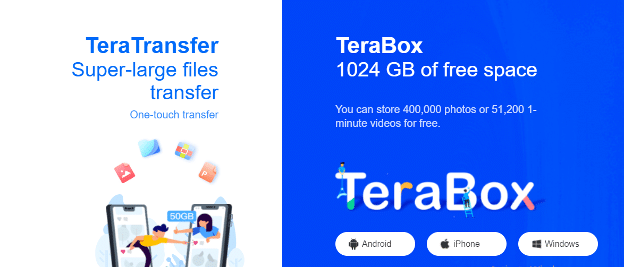
Benefícios que você pode ter:
Backup automático
Sua função de backup automático de fotos é fácil de usar. Este tipo de backup não requer intervenção humana. Assim que o serviço estiver ativado, está tudo pronto, e fotos e vídeos serão automaticamente copiados para armazenamento em nuvem ou servidor.
O que acontece se alguém pegar seu telefone ou roubar informações confidenciais dele? O TeraBox permite que você percorra livremente sem o medo de perder qualquer informação, pois já está armazenado em alguns locais com protocolos de alta segurança. Você pode liberar o armazenamento do dispositivo e deixar o processador funcionar um pouco mais.

Acesso fácil a arquivos
Localizar arquivos importantes de smartphones ou laptops é agitado se eles não estiverem organizados adequadamente. Ao carregá-los no TeraBox, você pode se movimentar livremente sem se preocupar com o acesso deles. TeraBox gerencia-os eficientemente em ordem alfabética ou de acordo com a hora e a data.
A organização e classificação inteligente desses arquivos com base em sua extensão e tipo de arquivo ajuda os usuários a navegar rapidamente pelos aplicativos em busca de uma determinada pasta. Você pode acessá-lo digitando seu nome na barra de pesquisa.
Guia passo a passo para usar o armazenamento em nuvem gratuito para backup de fotos
Siga estas etapas para um processo de instalação sem complicações.
Etapa 1: instalar o Terabox
Desfrute de armazenamento em nuvem ilimitado e gratuito instalando o TeraBox no seu PC.
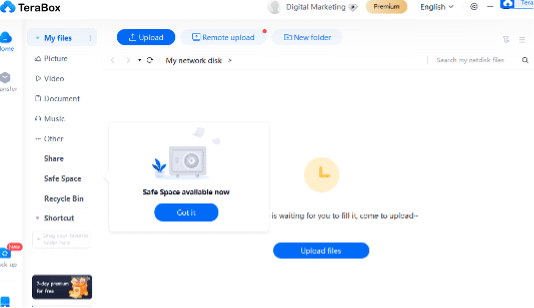
Etapa 2: fazer login com qualquer uma dessas opções exibidas
Depois que o aplicativo estiver instalado, faça login com a conta do Google ou o número de telefone.
Agora, faça upload de arquivos e pastas conforme sua necessidade.
Método 4: Faça o download do EaseUS Todo Backup – Armazenamento em nuvem gratuito 250 GB
Listamos várias maneiras de fazer backup de seus arquivos e pastas. Mas nenhum de nós segue esses procedimentos de backup regularmente. Mesmo que isso aconteça, criamos apenas backups de arquivos. Ease US Todo permite que você faça backup de configurações, aplicativos e documentos do computador.

Para todo o backup, você deve conectar uma unidade externa com amplo espaço que possa armazenar grandes arquivos de dados facilmente. Com o EaseUS Todo, você terá pelo menos dois tipos de opções de backup:
Backup completo
Um backup completo é um dos recursos mais demorados deste software. Ele cria um backup de todo o banco de dados e o coloca no local solicitado.
Backup incremental
Uma opção de backup incremental é utilizada quando o arquivo é modificado após o backup.
Como usar o EaseUS Todo para PC?
Etapa 1: instale o EaseUs Todo em seu site oficial e conecte a unidade externa onde um backup pode residir.
Passo 2: Sua interface é amigável. Assim, você não precisa se esforçar muito para localizar a opção “File Backup”.
Etapa 3: Depois que a pasta for selecionada, exclua e inclua os arquivos de acordo.
Qual é a melhor maneira de fazer backup de fotos?
Desses quatro métodos, qual é o melhor? Vamos descobrir juntos.
| Aplicativo Web TeraBox | Google Fotos | Aplicativo TeraBox para PC | EaseUS Todo |
| u 1024 GB de armazenamento gratuito. | u 15 GB de armazenamento em nuvem gratuitamente. | u 1 TB de armazenamento em nuvem gratuitamente. | u 250 GB de armazenamento em nuvem gratuitamente. |
| u Pode ser usado diretamente através do aplicativo da web. | u Use-o em seu navegador ou a escolha do dispositivo é inteiramente sua. | u Fácil de instalar. Melhor comparado ao EaseUS por causa do pacote barato e excelente armazenamento em nuvem. | u Fácil instalação, mas precisa de um local de unidade externa. |
| u Todos os recursos estão disponíveis no aplicativo da web. | u Alguns recursos não são viáveis de usar na versão web. | u A versão do dispositivo está de acordo com a marca e todos os recursos podem ser utilizados. | u Apenas a versão do aparelho está disponível. |
| u O recurso de backup automático não pode ser utilizado. | u O recurso de sincronização automática está acessível em ambas as versões. | u Assim que a sincronização estiver habilitada, tudo será tratado de forma inteligente. | u Um backup precisa ser agendado. |
| u A versão Premium está disponível a um preço acessível. | u O plano atualizado é um pouco caro, mas oferece um período de teste de 1 mês. | u A versão Premium é econômica. | u Consideravelmente mais caro do que o resto deles. |
| u Somente arquivos e pastas podem ser copiados. | u Todo o dispositivo pode ser copiado. | u Sincronização automática de arquivos e pastas solicitados na hora. | u Várias opções de backup estão disponíveis para PCs com base nos requisitos. |
Conclusão
É hora de encerrar a discussão . O armazenamento em nuvem gratuito pode ser utilizado por vários métodos. Além deste software listado, você pode encontrar vários drivers para fazer backup de tudo com recursos exclusivos e sofisticados.
TeraBox é um dos melhores softwares de armazenamento em nuvem para guardar seus momentos preciosos com precisão. Com o recurso de backup de fotos , que pode armazenar dados confidenciais com segurança forte e pacotes premium incríveis, esse aplicativo realmente tem amplo alcance entre a comunidade de pequenos empresários.
